
时间:2020-10-30 14:31:04 来源:www.win10xitong.com 作者:win10
很多网友在用win10系统进行工作的时候,遇到了win10系统字体模糊发虚不清晰的问题,一般来说新用户在遇到了win10系统字体模糊发虚不清晰的情况就不知道该怎么处理了,如果你暂时身边没有懂这方面的人才处理这个win10系统字体模糊发虚不清晰问题我们在查阅很多资料后,确定这样的步骤可以解决:1、右键桌面显示设置,然后选高级显示设置;2、点显示器的显示配适器属性就行了,这样,这个问题就可以很简单的处理了。下面就由小编给大家细说win10系统字体模糊发虚不清晰的详细解决手法。
详细解决步骤如下:
第一步:右键桌面显示设置,然后选高级显示设置;
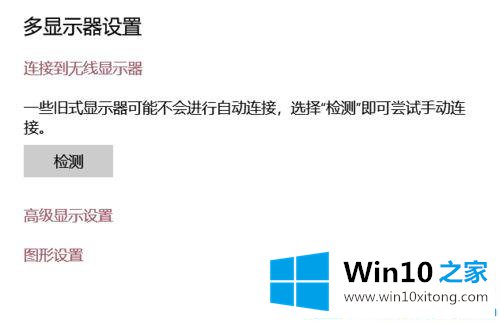
第二步:点显示器的显示配适器属性;

第三步:点选项卡Intel核显,图形属性;
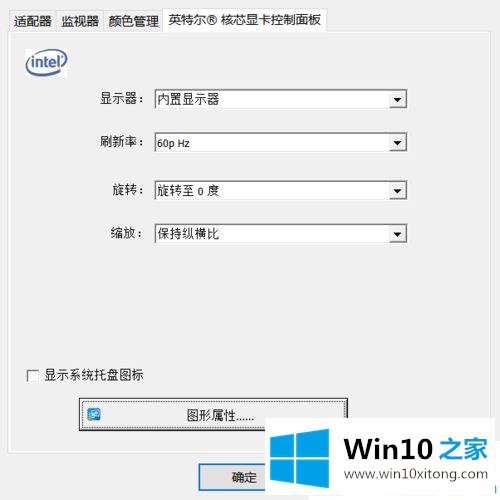
第四步:选3d;

第五步:把抗锯齿全部关闭;
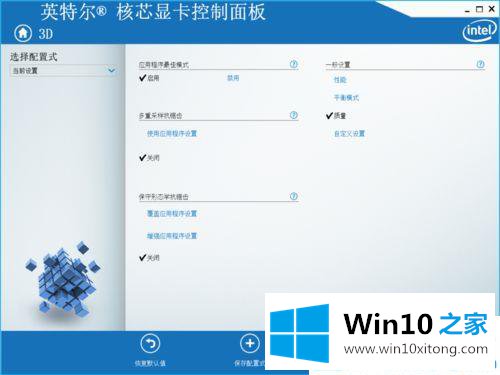
win10系统字体模糊发虚不清晰的问题相信不少用户都碰到过,大家可以通过上述教程方法来修复,希望对大家有所帮助!
对于win10系统字体模糊发虚不清晰的问题大家是不是根据小编在上文提供的方法步骤完美的解决了呢?还没有解决的网友们可以给小编留言,小编会帮助你们处理这个问题的。